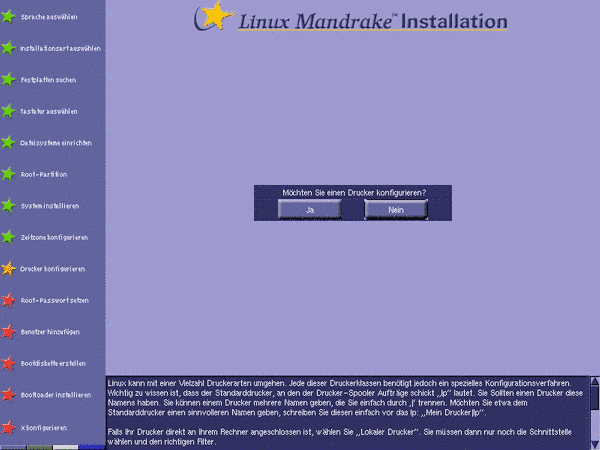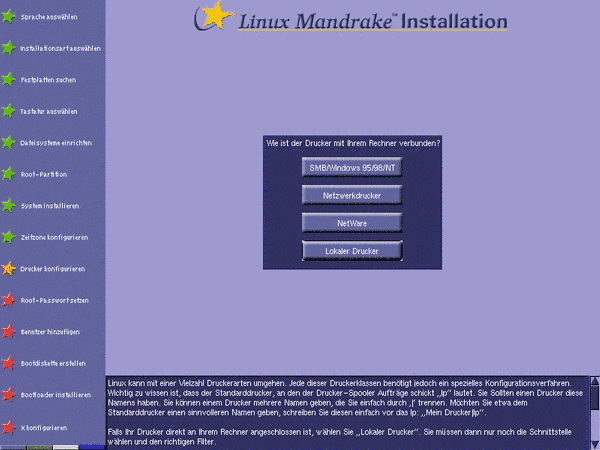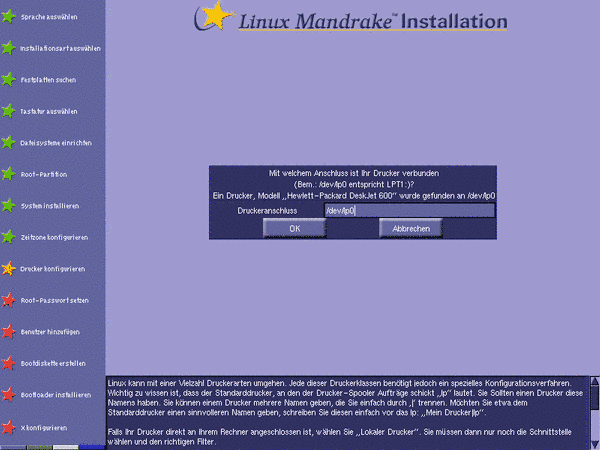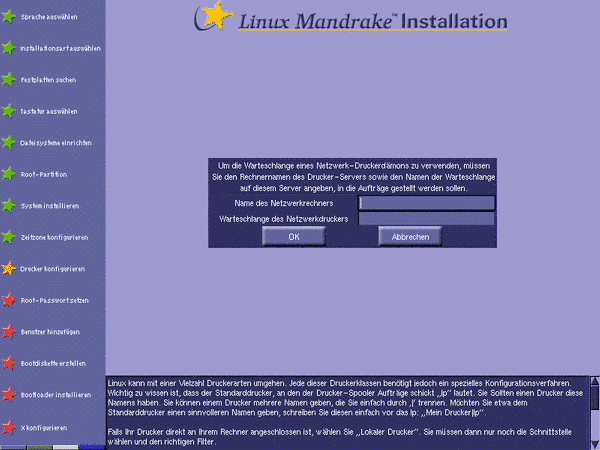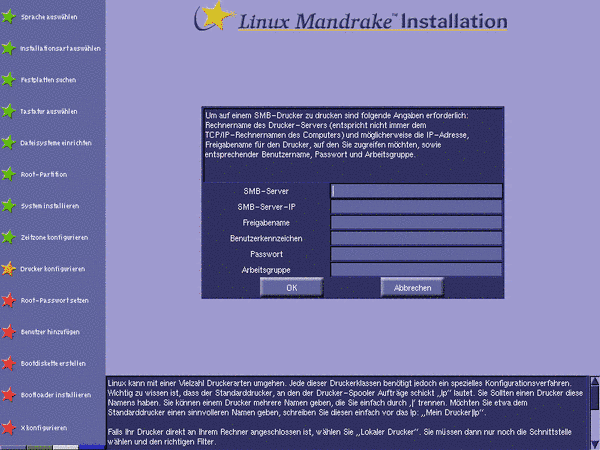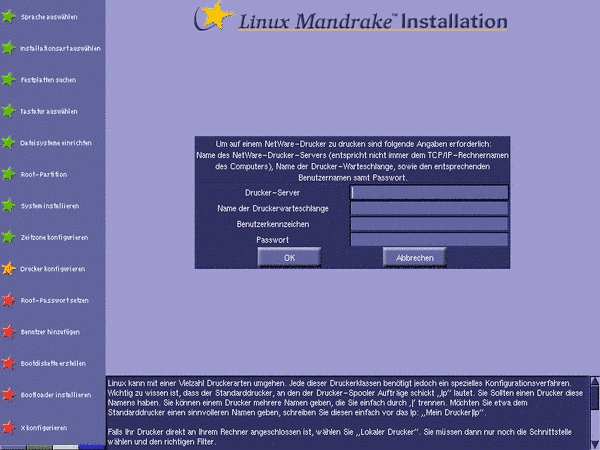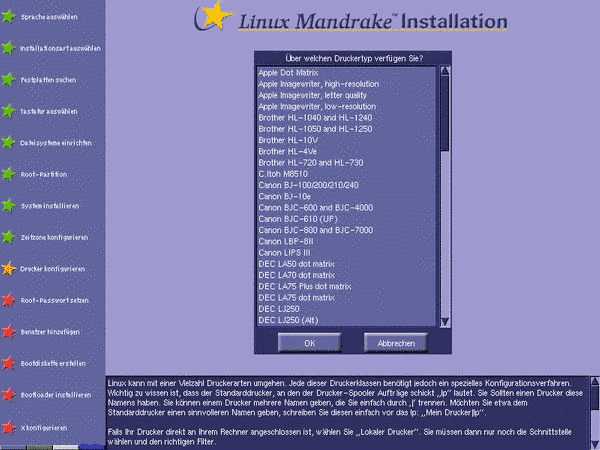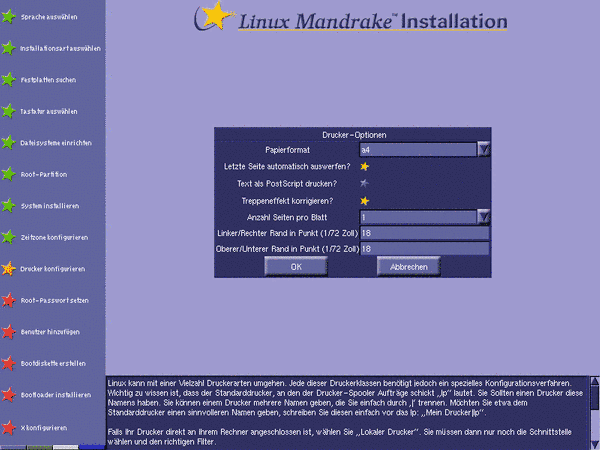7.8. Drucker einrichten
DrakX versucht einen Drucker an Ihrem Parallelport zu finden. Moderne Drucker authentifizieren sich selbst, so dass sie keine Probleme darstellen sollten. Kann DrakX keinen Drucker finden, überspringt es diesen Schritt. Sollten Sie dennoch einen Drucker einrichten wollen, müssen Sie diesen Schritt explizit anwählen. Sie müssen dann die Frage, ob Sie einen Drucker einrichten wollen mit Ja beantworten (Abbildung 7-8).
Wenn Sie unter Linux drucken möchten, müssen Sie zwei Dinge konfigurieren: zum einen die Zugriffsart (Lokal oder Netzwerk) und zum anderen den Druckerfilter, der die von Linux verwendete ,,Sprache`` in die Ihres Druckermodells umwandelt.
7.8.1. Wahl der Drucker-Anbindung
Linux unterstützt sowohl Drucker, die direkt mit Ihrer Maschine verbunden sind (Lokaler Drucker), als auch Drucker, auf die Sie über ein Netzwerk zugreifen können.
Hier sind mehrere Szenarios denkbar:
Der Drucker hängt an einem Unix- oder Linux-Rechner. Wählen Sie Netzwerkdrucker;
Der Drucker hängt an einem Windows-Rechner. Wählen Sie SMB/ Windows95/98/NT;
Der Drucker hängt an einem Netware-Rechner. Wählen Sie Netware.
Sie können in jedem Fall Ihre Konfiguration testen. Sollte der Test fehlschlagen, können Sie den Konfigurationsvorgang so oft wiederholen, wie nötig.
Lokale Drucker neueren Herstellungsdatums wird DrakX in den meisten Fällen automatisch erkennen. Sollte dies fehlschlagen, wird Sie DrakX nach dem Anschluss fragen, mit dem Ihr Drucker verbunden ist. Besitzen Sie nur einen lokalen Drucker, lautet die Antwort immer /dev/lp0 (Abbildung 7-10).
Haben Sie Zugriff auf einen Unix-Netzwerkdrucker, müssen Sie den Namen des Rechners angeben, welcher den Drucker verwaltet, sowie den Namen der Drucker-Warteschlange auf dem entfernten Rechner (diese kann anders lauten als auf Ihrem Rechner); (Abbildung 7-11).
Bei der Konfiguration eines SMB-Druckers (also eines Druckers an einem Windows-Server), müssen Sie besonders darauf achten, dass der Name des Servers, den Sie angeben müssen, nicht der DNS-Name der Maschine ist! SMB benennt die Maschinen eines Netzwerks nach einem eigenen Muster und Linux verwendet dieses Protokoll, um die Drucker anzusteuern. Am besten ist es, Sie fragen Ihren Netzwerkadministrator nach dem SMB-Namen des Servers. Sie können aber auch die IP-Adresse des Servers angeben. Schließlich braucht DrakX noch Ihren Benutzernamen, Ihr Passwort und den Namen der Arbeitsgruppe unter denen Sie Zugriff auf diesen Drucker haben (Abbildung 7-12).
Für Netware-Drucker gelten nahezu dieselben Optionen. Auch hier stellt der Servername ein Problem dar: das verwendete Netzwerkprotokoll (IPX) verwendet ebenfalls ein eigenes Schema. Fragen Sie Ihren Netzwerkadministrator nach dem IPX-Namen des Servers. Des Weiteren müssen Sie Ihren Benutzernamen und Ihr Passwort eingeben (Abbildung 7-13).
7.8.2. Konfiguration des Druckerfilters
Nach der Konfiguration der Zugriffsart erfolgt die Konfiguration des Druckerfilters. Wie bereits erwähnt hat der Drucker-Filter die Aufgabe, die ,,Sprache`` des Systems in die Ihres Druckers umzuwandeln (Abbildung 7-14).
Entdecken Sie keinen Eintrag, der Ihrem Druckertyp genau entspricht, wählen Sie den, der ihm am nächsten kommt.
Es folgt ein Schirm mit mehreren Optionen für den von Ihnen gewählten Filter (Abbildung 7-15).
Wählen Sie zuerst Ihr Standard-Papierformat. Die Voreinstellung ist A4. Die Druckauflösung hängt von den Fähigkeiten des gewählten Druckertreibers ab.
Die Option Letzte Seite automatisch auswerfen hilft bei einigen Druckern, die standardmäßig nicht die letzte Seite eines Druckauftrags freigeben. Wenn Ihr Drucker diese Option nicht benötigt, Sie sie aber dennoch einschalten, wird der Drucker nach jedem Druckauftrag ein zusätzliches leeres Blatt ausgeben.
Mit der Option Treppeneffekt korrigieren können Sie Ausgaben wie die folgende korrigieren:
Das ist Zeile 1
Das ist Zeile 2
|
Wählen Sie diese Option, wenn Sie sich nicht sicher sind, ob Ihr Drucker an dieser – eher seltenen – ,,Krankheit`` leidet.
Nun erfolgt die eigentliche Konfiguration des Druckertreibers. Sie ist abhängig davon ab, ob es sich um einen Uniprint-Treiber handelt oder nicht. Wenn nicht (wie in Abbildung 7-15), bekommen Sie ein Menü möglicher Auflösungen, die der Treiber verarbeiten kann. Handelt es sich um einen Uniprint-Treiber, erscheint das Menü Uniprint-Treiber Optionen und Sie müssen Ihre Druckerbeschreibung spezifizieren. Die Auflösung wird nach dieser Auswahl gesetzt.